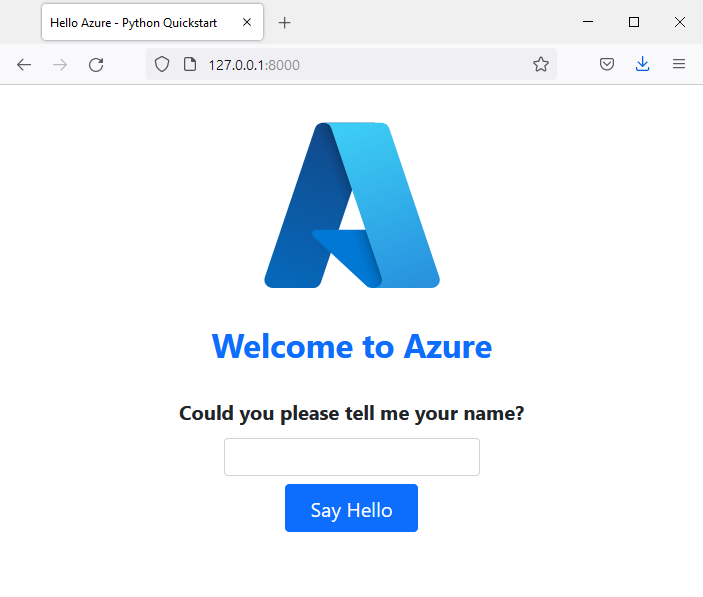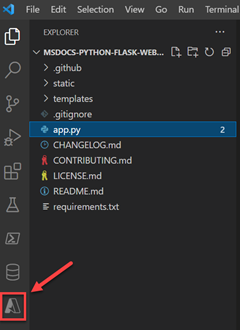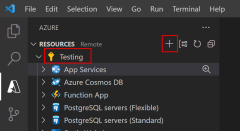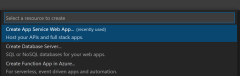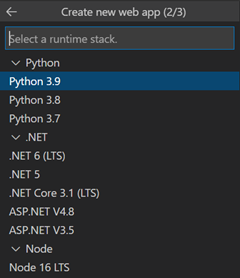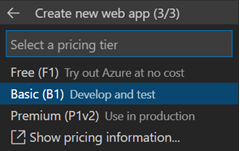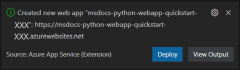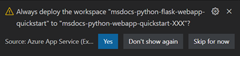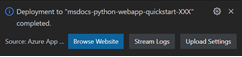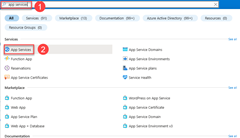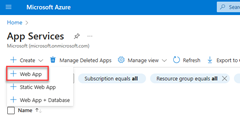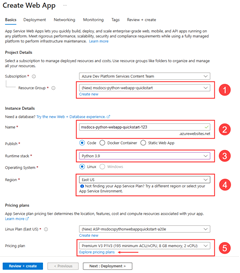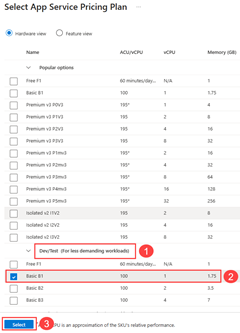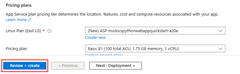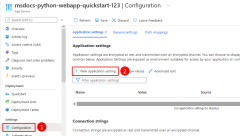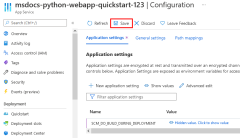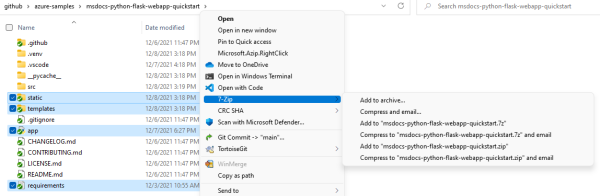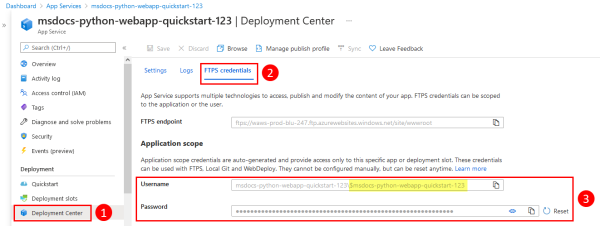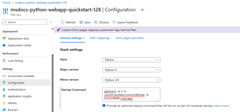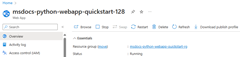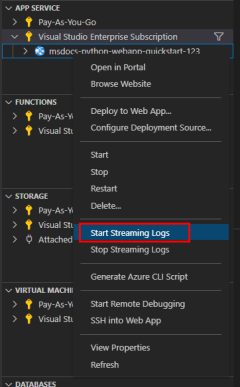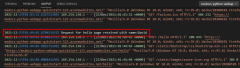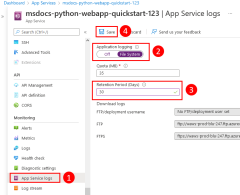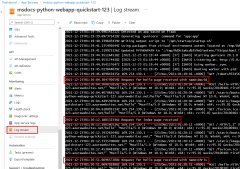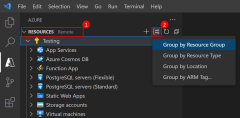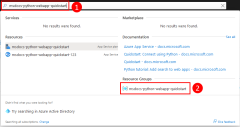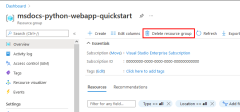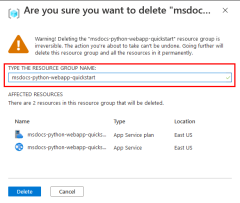Примечание.
Для доступа к этой странице требуется авторизация. Вы можете попробовать войти или изменить каталоги.
Для доступа к этой странице требуется авторизация. Вы можете попробовать изменить каталоги.
В этом кратком руководстве вы развернете веб-приложение на Python (Django, Flask или FastAPI) в службе приложений Azure. Служба Azure App Service — это полностью управляемая служба веб-хостинга, которая поддерживает приложения Python, размещенные в среде сервера Linux.
Чтобы пройти это краткое руководство, вам понадобится:
- Учетная запись Azure с активной подпиской. Создайте учетную запись бесплатно .
- Python 3.14 или более поздней версии, установленный локально.
Примечание.
В этой статье содержатся текущие инструкции по развертыванию веб-приложения Python с помощью службы приложение Azure. Python в Windows больше не поддерживается.
Перейти к концу
Вы можете быстро развернуть пример приложения в ходе данного руководства, используя Интерфейс командной строки разработчика Azure, и увидеть его работу в Azure. Просто выполните следующие команды в облачной оболочке Azure и следуйте подсказкам.
mkdir flask-quickstart
cd flask-quickstart
azd init --template https://github.com/Azure-Samples/msdocs-python-flask-webapp-quickstart
azd up
Чтобы удалить ресурсы, выполните следующие действия.
azd down
Пример приложения
Это краткое руководство можно выполнить с помощью Flask, Django или FastAPI. Чтобы помочь в работе с этим кратким руководством, предоставляется пример приложения для каждой платформы. Скачайте или клонируйте пример приложения на локальную рабочую станцию.
git clone https://github.com/Azure-Samples/msdocs-python-flask-webapp-quickstart
Для локального запуска приложения:
Перейдите в папку приложения:
cd msdocs-python-flask-webapp-quickstartСоздайте виртуальную среду для приложения:
py -m venv .venv .venv\scripts\activateУстановка зависимостей:
pip install -r requirements.txtЗапустите приложение:
flask runВ веб-браузере перейдите к примеру приложения по адресу
http://localhost:5000.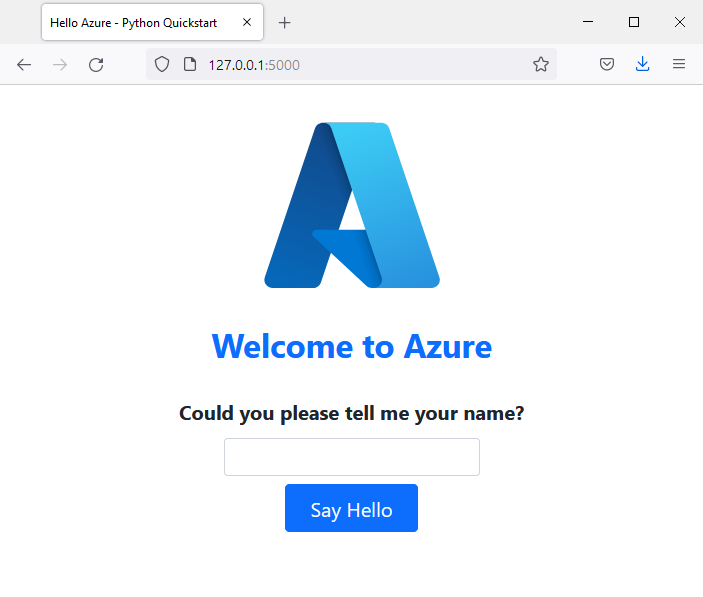
Возникли проблемы? Сообщите нам об этом.
Создание веб-приложения в Azure
Чтобы разместить приложение в Azure, необходимо создать веб-приложение службы Azure App Service. Вы можете создать веб-приложение с помощью Azure CLI, VS Code, пакета расширений средств Azure или портал Azure.
Команды Azure CLI моно выполнять на компьютере с установленным Azure CLI.
В Azure CLI есть команда az webapp up, которая создаст необходимые ресурсы и развернет приложение за одно действие.
При необходимости войдите в Azure с помощью az login.
az login
Создайте веб-приложение и другие ресурсы, а затем разверните код в Azure с помощью az webapp up.
az webapp up --runtime PYTHON:3.14 --sku B1 --logs
- Параметр
--runtimeуказывает, какая версия Python работает в вашем приложении. В этом примере используется Python 3.13. Чтобы получить список всех доступных сред выполнения, используйте командуaz webapp list-runtimes --os linux --output table. - Параметр
--skuопределяет размер (ЦП, память) и стоимость плана службы приложений. В этом примере используется план обслуживания B1 (Базовый), который повлечет за собой небольшую стоимость в подписке Azure. Полный список планов службы приложений см. на странице цен на Службу приложений. - Флаг
--logsнастраивает ведение журнала по умолчанию, необходимое для включения просмотра потока журнала сразу после запуска веб-приложения. - При необходимости можно указать имя с аргументом
--name <app-name>. Если вы не указали его, имя будет автоматически создано. - При необходимости вы можете использовать аргумент
--location <location-name>, где<location_name>является доступным регионом Azure. Список допустимых регионов для учетной записи Azure можно получить, выполнив командуaz appservice list-locations.
Выполнение этой команды может занять несколько минут. По мере выполнения команды будут отображаться сообщения о создании группы ресурсов, плане службы приложений и ресурсе приложения, настройке ведения журнала и выполнении развертывания в формате ZIP. Затем он возвращает сообщение, включающее URL-адрес приложения, который является URL-адресом приложения в Azure.
The webapp '<app-name>' doesn't exist
Creating Resource group '<group-name>' ...
Resource group creation complete
Creating AppServicePlan '<app-service-plan-name>' ...
Creating webapp '<app-name>' ...
Configuring default logging for the app, if not already enabled
Creating zip with contents of dir /home/cephas/myExpressApp ...
Getting scm site credentials for zip deployment
Starting zip deployment. This operation can take a while to complete ...
Deployment endpoint responded with status code 202
You can launch the app at <URL>
{
"URL": "<URL>",
"appserviceplan": "<app-service-plan-name>",
"location": "centralus",
"name": "<app-name>",
"os": "<os-type>",
"resourcegroup": "<group-name>",
"runtime_version": "python|3.14",
"runtime_version_detected": "0.0",
"sku": "FREE",
"src_path": "<your-folder-location>"
}
Примечание.
Команда az webapp up выполняет следующие действия:
создание группы ресурсов по умолчанию;
создание плана службы приложений по умолчанию;
создание приложения с указанным именем.
развертывание с помощью Zip всех файлов из текущей рабочей папки с включенной автоматизацией сборки;
Локальное кэширование параметров в файле .azure/config, позволяющее не указывать их снова при последующем развертывании с помощью
az webapp upили других командaz webappиз папки проекта. По умолчанию кэшированные значения используются автоматически.
Возникли проблемы? Сообщите нам об этом.
Развертывание кода приложения в Azure
Служба приложений Azure поддерживает несколько методов развертывания вашего кода приложения в Azure, включая GitHub Actions и все основные средства CI/CD. В этой статье рассматривается развертывание кода с локальной рабочей станции в Azure.
az webapp up Так как команда создала необходимые ресурсы и развернула приложение на одном шаге, вы можете перейти к следующему шагу.
Возникли проблемы? Сначала ознакомьтесь с руководством по устранению неполадок. Если это не поможет, сообщите нам об этом.
Настройка скрипта запуска
На основе наличия определенных файлов в развертывании Служба приложений автоматически определяет, является ли приложение Django или Flask приложением и выполняет действия по умолчанию для запуска приложения. Для приложений на основе других веб-платформ, таких как FastAPI, необходимо настроить скрипт запуска для служб приложений, чтобы запустить ваше приложение, в противном случае служба приложений запускает приложение только для чтения по умолчанию, расположенное в папке "opt/defaultsite".
Дополнительные сведения о том, как Служба приложений запускает приложения Python и как можно сконфигурировать и кастомизировать его поведение в вашем приложении, см. в статье "Настройка приложения Python Linux для Службы приложений Azure".
Служба приложений автоматически обнаруживает наличие приложения Flask. Для этого краткого руководства не требуется дополнительная конфигурация.
Переход в приложение
Перейдите к развернутому приложению в веб-браузере. Вы можете перейти по ссылке на портале Azure. Перейдите на страницу обзора и выберите домен по умолчанию. Если видите страницу приложения по умолчанию, подождите минуту и обновите браузер.
Пример кода Python запускает контейнер Linux в Службе приложений с помощью встроенного образа.
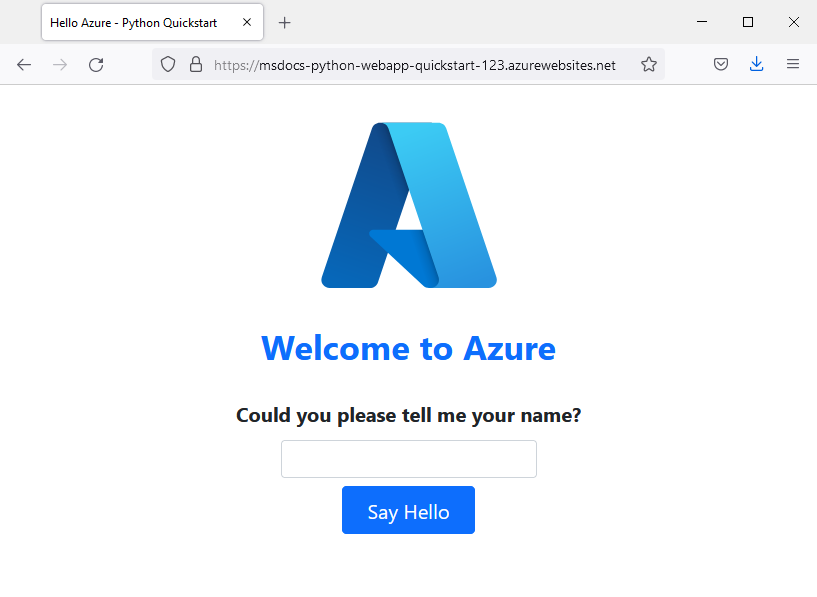
Поздравляем! Вы развернули свое приложение Python в Cлужбе приложений.
Возникли проблемы? Сначала ознакомьтесь с руководством по устранению неполадок. Если это не поможет, сообщите нам об этом.
Логи потока
Служба приложений Azure записывает все сообщения в консоль, чтобы помогать вам диагностировать проблемы с вашим приложением. Примеры приложений включают инструкции print() для демонстрации этой возможности.
@app.route('/')
def index():
print('Request for index page received')
return render_template('index.html')
@app.route('/favicon.ico')
def favicon():
return send_from_directory(os.path.join(app.root_path, 'static'),
'favicon.ico', mimetype='image/vnd.microsoft.icon')
@app.route('/hello', methods=['POST'])
def hello():
name = request.form.get('name')
if name:
print('Request for hello page received with name=%s' % name)
return render_template('hello.html', name = name)
else:
print('Request for hello page received with no name or blank name -- redirecting')
return redirect(url_for('index'))
Вы можете просмотреть содержимое журналов диагностики Служба приложений с помощью Azure CLI, VS Code или портал Azure.
Сначала необходимо настроить службу приложение Azure для вывода журналов в файловую систему Служба приложений с помощью команды az webapp log config.
az webapp log config \
--web-server-logging filesystem \
--name $APP_SERVICE_NAME \
--resource-group $RESOURCE_GROUP_NAME
Чтобы выполнить потоковую передачу журналов, используйте команду az webapp log tail.
az webapp log tail \
--name $APP_SERVICE_NAME \
--resource-group $RESOURCE_GROUP_NAME
Обновите домашнюю страницу в приложении или попытайтесь выполнить другие запросы, чтобы создать какие-то сообщения журнала. Результат должен выглядеть следующим образом.
Starting Live Log Stream ---
2021-12-23T02:15:52.740703322Z Request for index page received
2021-12-23T02:15:52.740740222Z 169.254.130.1 - - [23/Dec/2021:02:15:52 +0000] "GET / HTTP/1.1" 200 1360 "https://msdocs-python-webapp-quickstart-123.azurewebsites.net/hello" "Mozilla/5.0 (Windows NT 10.0; Win64; x64; rv:95.0) Gecko/20100101 Firefox/95.0"
2021-12-23T02:15:52.841043070Z 169.254.130.1 - - [23/Dec/2021:02:15:52 +0000] "GET /static/bootstrap/css/bootstrap.min.css HTTP/1.1" 200 0 "https://msdocs-python-webapp-quickstart-123.azurewebsites.net/" "Mozilla/5.0 (Windows NT 10.0; Win64; x64; rv:95.0) Gecko/20100101 Firefox/95.0"
2021-12-23T02:15:52.884541951Z 169.254.130.1 - - [23/Dec/2021:02:15:52 +0000] "GET /static/images/azure-icon.svg HTTP/1.1" 200 0 "https://msdocs-python-webapp-quickstart-123.azurewebsites.net/" "Mozilla/5.0 (Windows NT 10.0; Win64; x64; rv:95.0) Gecko/20100101 Firefox/95.0"
2021-12-23T02:15:53.043211176Z 169.254.130.1 - - [23/Dec/2021:02:15:53 +0000] "GET /favicon.ico HTTP/1.1" 404 232 "https://msdocs-python-webapp-quickstart-123.azurewebsites.net/" "Mozilla/5.0 (Windows NT 10.0; Win64; x64; rv:95.0) Gecko/20100101 Firefox/95.0"
2021-12-23T02:16:01.304306845Z Request for hello page received with name=David
2021-12-23T02:16:01.304335945Z 169.254.130.1 - - [23/Dec/2021:02:16:01 +0000] "POST /hello HTTP/1.1" 200 695 "https://msdocs-python-webapp-quickstart-123.azurewebsites.net/" "Mozilla/5.0 (Windows NT 10.0; Win64; x64; rv:95.0) Gecko/20100101 Firefox/95.0"
2021-12-23T02:16:01.398399251Z 169.254.130.1 - - [23/Dec/2021:02:16:01 +0000] "GET /static/bootstrap/css/bootstrap.min.css HTTP/1.1" 304 0 "https://msdocs-python-webapp-quickstart-123.azurewebsites.net/hello" "Mozilla/5.0 (Windows NT 10.0; Win64; x64; rv:95.0) Gecko/20100101 Firefox/95.0"
2021-12-23T02:16:01.430740060Z 169.254.130.1 - - [23/Dec/2021:02:16:01 +0000] "GET /static/images/azure-icon.svg HTTP/1.1" 304 0 "https://msdocs-python-webapp-quickstart-123.azurewebsites.net/hello" "Mozilla/5.0 (Windows NT 10.0; Win64; x64; rv:95.0) Gecko/20100101 Firefox/95.0"
Возникли проблемы? Сначала ознакомьтесь с руководством по устранению неполадок. Если это не поможет, сообщите нам об этом.
Очистка ресурсов
Завершив работу с примером приложения, можно удалить все ресурсы для приложения в Azure. Удаление группы ресурсов гарантирует, что вы не понесете дополнительных расходов и поможет содержать вашу подписку Azure в порядке. Удаление группы ресурсов также повлечет удаление всех ресурсов в группе ресурсов, что является самым быстрым способом удаления всех ресурсов Azure для приложения.
Удалите группу ресурсов с помощью команды az group delete.
az group delete \
--name msdocs-python-webapp-quickstart \
--no-wait
Аргумент --no-wait позволяет команде возвращать сведения до завершения операции.
Возникли проблемы? Сообщите нам об этом.